笔记本使用蓝牙耳机的步骤 蓝牙耳机怎么笔记本上使用
更新时间:2022-06-28 11:20:31作者:huige
耳机是很多人都喜欢使用听歌或者看电视的一个工具,而蓝牙耳机因为没有线的束缚更受小伙伴们的喜爱,可是有笔记本电脑用户在购买蓝牙耳机之后,却不知道怎么在笔记本上使用,针对这个问题,本文将给大家讲解一下笔记本使用蓝牙耳机的详细步骤吧。

具体步骤如下:
1、首先你的笔记本必须支持蓝牙,目前二合一电脑和平板电脑蓝牙已经是标配。超极本也大多带有蓝牙。如果你的笔记本不支持蓝牙,可以参考我这篇经验更换蓝牙网卡。

2、首先右键桌面右下角的蓝牙图标进入蓝牙设备管理。也可以从windowsd的设置中蓝牙设置进入。
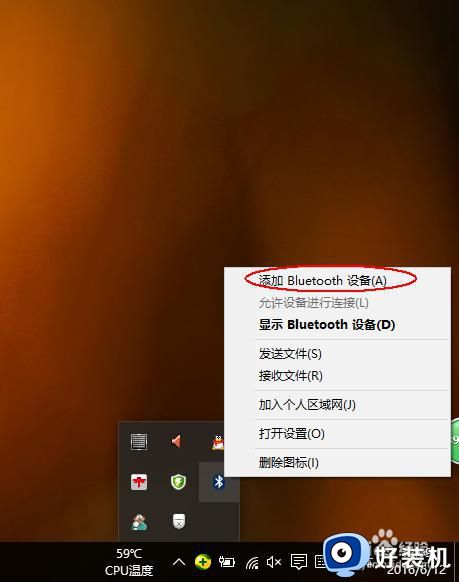
3、打开电脑蓝牙,等待蓝牙扫描到设备。找到设备之后,点击该设备选择配对。
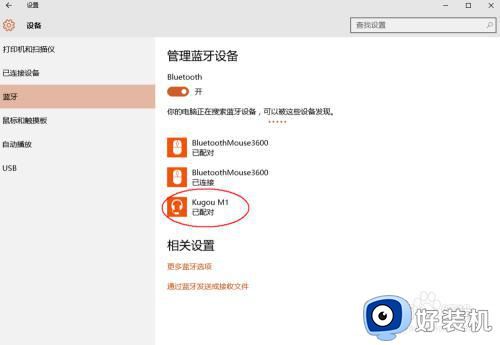
4、蓝牙耳机进入配对模式(配对模式如何进入不同的耳机会有说明),两边配对成功,电脑上会显示设备已连接。
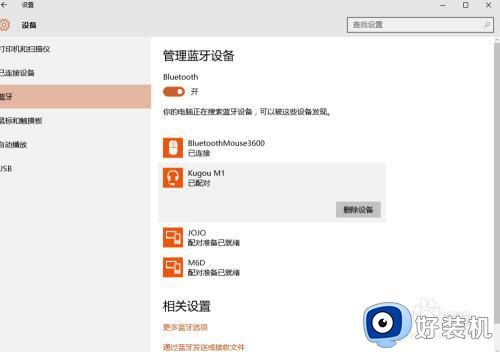
5、配对完成之后,电脑还是在以扬声器播放,这时候右键桌面的音量管理图标,然后选择播放设备管理。
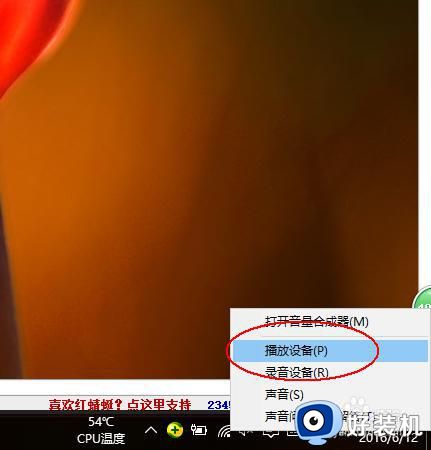
6、选择蓝牙设备点击连接,这个时候设备就会切换到蓝牙播放的模式,扬声器就不会发声了。进入蓝牙耳机播放模式。
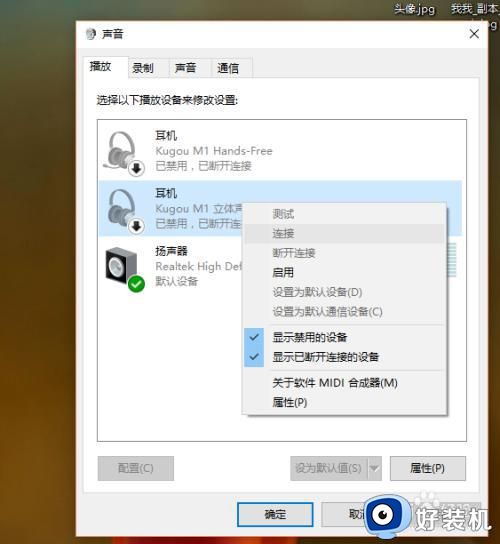
7、下次再使用耳机的时候,会自动跳转到蓝牙耳机模式不需要再次进行这样设置。如果你想继续使用扬声器只需要关闭蓝牙耳机即可。
如果你不想默认开启蓝牙设备,你可以在设置中讲扬声器设置成默认设备。或者暂时禁用蓝牙耳机,需要的时候再开启。
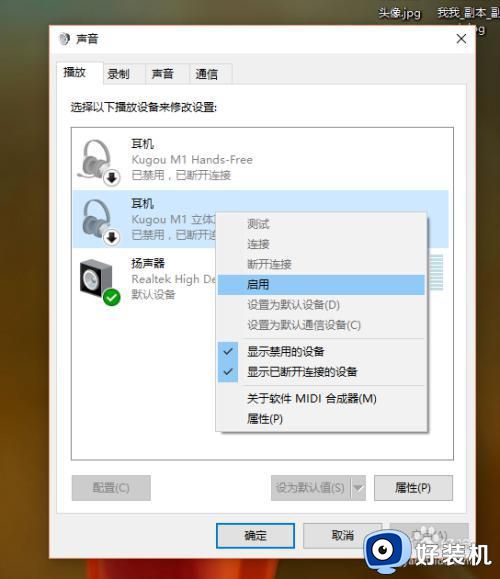
以上给大家讲解的就是蓝牙耳机怎么笔记本上使用的详细内容,还不知道如何使用的小伙伴们可以学习上面的方法来操作,希望帮助到大家。
笔记本使用蓝牙耳机的步骤 蓝牙耳机怎么笔记本上使用相关教程
- 笔记本蓝牙耳机怎么连接 笔记本电脑连接蓝牙耳机的步骤
- 笔记本能用蓝牙耳机吗 笔记本电脑是否可以连接蓝牙耳机
- 笔记本搜索不到蓝牙耳机如何解决 笔记本为什么搜索不到耳机蓝牙
- 笔记本可以连蓝牙耳机吗 笔记本怎么连接蓝牙耳机
- 笔记本电脑如何连接蓝牙耳机 笔记本电脑连接蓝牙耳机的教程
- 蓝牙耳机如何连接笔记本 蓝牙耳机连接笔记本电脑教程
- 笔记本电脑连接蓝牙耳机后仍然外放解决方法
- mac如何连接蓝牙耳机 mac连接蓝牙耳机的步骤
- freelace蓝牙耳机怎么配对 华为freelace无线蓝牙耳机配对步骤
- 蓝牙耳机怎么连接手机上 怎样用蓝牙耳机连接手机
- 电脑无法播放mp4视频怎么办 电脑播放不了mp4格式视频如何解决
- 电脑文件如何彻底删除干净 电脑怎样彻底删除文件
- 电脑文件如何传到手机上面 怎么将电脑上的文件传到手机
- 电脑嗡嗡响声音很大怎么办 音箱电流声怎么消除嗡嗡声
- 电脑我的世界怎么下载?我的世界电脑版下载教程
- 电脑无法打开网页但是网络能用怎么回事 电脑有网但是打不开网页如何解决
电脑常见问题推荐
- 1 b660支持多少内存频率 b660主板支持内存频率多少
- 2 alt+tab不能直接切换怎么办 Alt+Tab不能正常切换窗口如何解决
- 3 vep格式用什么播放器 vep格式视频文件用什么软件打开
- 4 cad2022安装激活教程 cad2022如何安装并激活
- 5 电脑蓝屏无法正常启动怎么恢复?电脑蓝屏不能正常启动如何解决
- 6 nvidia geforce exerience出错怎么办 英伟达geforce experience错误代码如何解决
- 7 电脑为什么会自动安装一些垃圾软件 如何防止电脑自动安装流氓软件
- 8 creo3.0安装教程 creo3.0如何安装
- 9 cad左键选择不是矩形怎么办 CAD选择框不是矩形的解决方法
- 10 spooler服务自动关闭怎么办 Print Spooler服务总是自动停止如何处理
